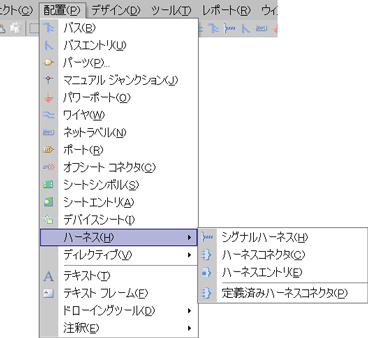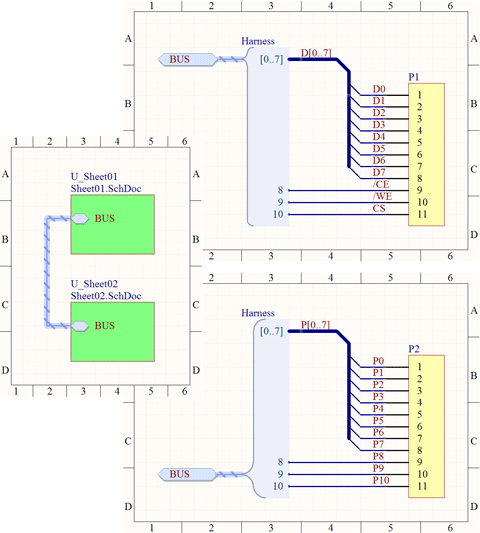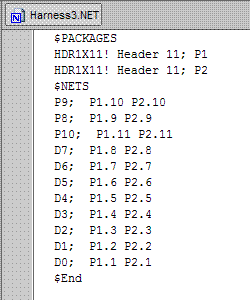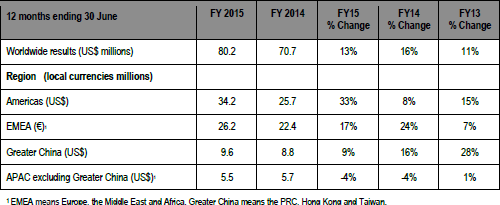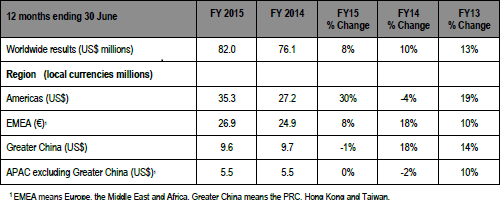* 旧サイトからの転載・加筆
Altium Designer では、シグナルハーネスというユニークな接続の手段が提供されています。これはちょうどワイヤーハーネスのように複数のワイヤーを一束にしたもので、1本のハーネスを配置するだけで一度に多数のネットを接続することができます。
シグナルハーネスで配線を行なう場合、まずハーネスコネクタとハーネスエントリーを配置します。そしてハーネスコネクタからシグナルハーネスで信号を引出し、これにポートを取り付けます。
まず以下の回路図をご覧下さい。ただ単に 2 本のコネクタの間を接続するだけの回路です。
これを見るとシグナルハーネスがどのようなものなのか一目瞭然です。中央付近に淡い青色の見慣れないシンボルが配置されていますが、これがハーネスコネクタです。ここに示されているように、シグナルハーネスでは、単一ネットとバスの両方を取り扱うことができます。
シグナルハーネスを使うと、バスとバスをコントロールするための複数の制御信号を、一本の線で表現することができますので、回路図を大幅に簡素化することができます。また、ネット名が一致しないバスや単一ネットの間を接続することもできます。
シグナルハーネスにはネットラベルを付けることができます。ネットラベルを付けた場合、プロジェクトオプションの Higher Level Names Takes Priority (上位階層名を優先)を有効にすることによって、バスや個々の配線に与えられているネット名を書き換えることができます。
この回路図では、ネット名が一致しないバスと個別ネットを持つ 2 つの回路の間を、シグナルハーネスによって接続しています。またシグナルハーネスにネットラベルは与えていません。そして、この回路図からは、以下のようなネットが出力され、回路が意図どおりに接続されていることがわかります。
シグナルハーネスはネット名に依存しない接続機能ですので、ネット名が統一されていない既存の回路を使い回すような場合には便利だと思います。またシグナルハーネスでネット名を再定義するという機能についても、役立ちそうですので後日試してみる予定です。
1,065 total views, no views today